Wie behebt man in Windows den Fehler 0x8004def5 "Bei den OneDrive-Servern ist leider ein Problem aufgetreten"?
Problem: Hallo. Seit etwa zwei Wochen erhalte ich auf meinem Windows-PC die Fehlermeldung „Bei den OneDrive-Servern ist leider ein Problem aufgetreten“. Es wird auch der Fehlercode 0x8004def5 angezeigt. Die Fehlermeldung über Serverprobleme erscheint ständig und langsam wird es wirklich ärgerlich. Ich habe jedoch keine Probleme bei der Verwendung von OneDrive – es funktioniert einwandfrei.
Akzeptierte Antwort
OneDrive ist ein von Microsoft angebotener Cloud-basierter Dateihosting- und Synchronisierungsdienst. Der Dienst ermöglicht das Speichern und Freigeben von Dateien, Fotos und anderen Dokumenten über mehrere Geräte hinweg, einschließlich PCs, Laptops, Smartphones und Tablets.
OneDrive ist auf Windows 10/11 vorinstalliert und in Microsoft Office integriert, so dass die Nutzer von überall aus auf ihre Dokumente zugreifen und diese bearbeiten können. Mit OneDrive können Nutzer auch mit anderen Nutzern in Echtzeit an Dokumenten zusammenarbeiten und Dateien mit anderen teilen, sowohl innerhalb als auch außerhalb ihrer Organisation.
Die Fehlermeldung „Bei den OneDrive-Servern ist leider ein Problem aufgetreten“ mit dem Fehlercode 0x8004def5 tritt auf, wenn der OneDrive-Synchronisierungsclient keine Verbindung zu den Microsoft-Servern herstellen kann. Dies kann aus verschiedenen Gründen geschehen, z.B. aufgrund von Netzwerkverbindungsproblemen, Serverausfällen oder Konflikten mit Anwendungen von Drittanbietern.
In einigen Fällen kann der Fehler 0x8004def5 auch aufgrund beschädigter oder veralteter OneDrive-Installationsdateien oder veralteter Windows-Updates auftreten. Um das Problem zu beheben, können Betroffene versuchen, ihren Computer neu zu starten, ihre Netzwerkverbindung zu überprüfen, Antivirus- oder Firewall-Software von Drittanbietern vorübergehend zu deaktivieren, OneDrive zu reparieren oder neu zu installieren, Windows auf die neueste Version zu aktualisieren oder die Anwendung schließlich zurückzusetzen.
Nachfolgend finden Sie mehrere Methoden zur Behebung des Fehlers 0x8004def5 „Bei den OneDrive-Servern ist leider ein Problem aufgetreten“ auf Windows-Systemen. Bevor Sie mit manuellen Lösungen fortfahren, empfehlen wir das Problem automatisch mit FortectMac Washing Machine X9 zu beheben – einem leistungsstarken Tool, das die meisten Windows-Probleme beseitigen kann. Es kann beschädigte Systemdateien reparieren und durch neue ersetzen, Junk-Dateien bereinigen, sich um datenschutzrelevante Dateien kümmern, Virenschäden beheben und vieles mehr.
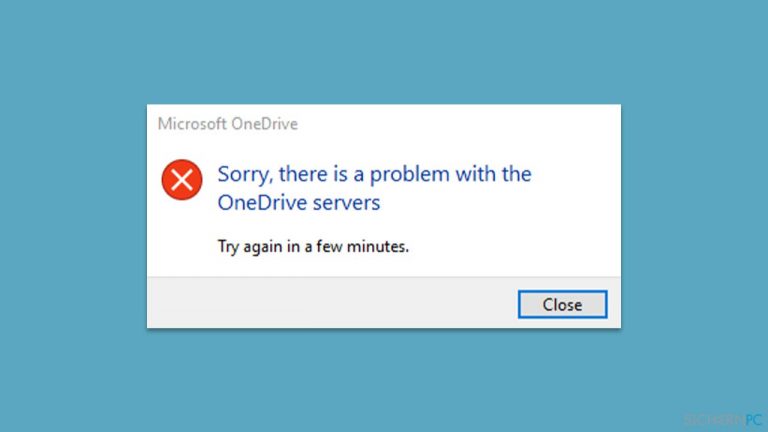
Lösung 1. Probiere die integrierte Problembehandlung aus
Die in Windows integrierte Problembehandlung ist ein großartiges Tool zur Diagnose und manchmal auch zur automatischen Behebung von Problemen, einschließlich des Fehlers 0x8004def5 „Bei den OneDrive-Servern ist leider ein Problem aufgetreten“. Wir empfehlen daher als Erstes die folgenden Schritte auszuführen:
- Geben Sie Problembehandlung in die Windows-Suche ein und drücken Sie auf Enter.
- Wählen Sie Zusätzliche Problembehandlungen/Weitere Problembehandlungen.
- Suchen Sie in der Liste die Option Windows Store-Apps heraus und wählen Sie Problembehandlung ausführen/Ausführen.
- Warten Sie auf den Abschluss des Vorgangs und wenden Sie die vorgeschlagenen Korrekturen an.
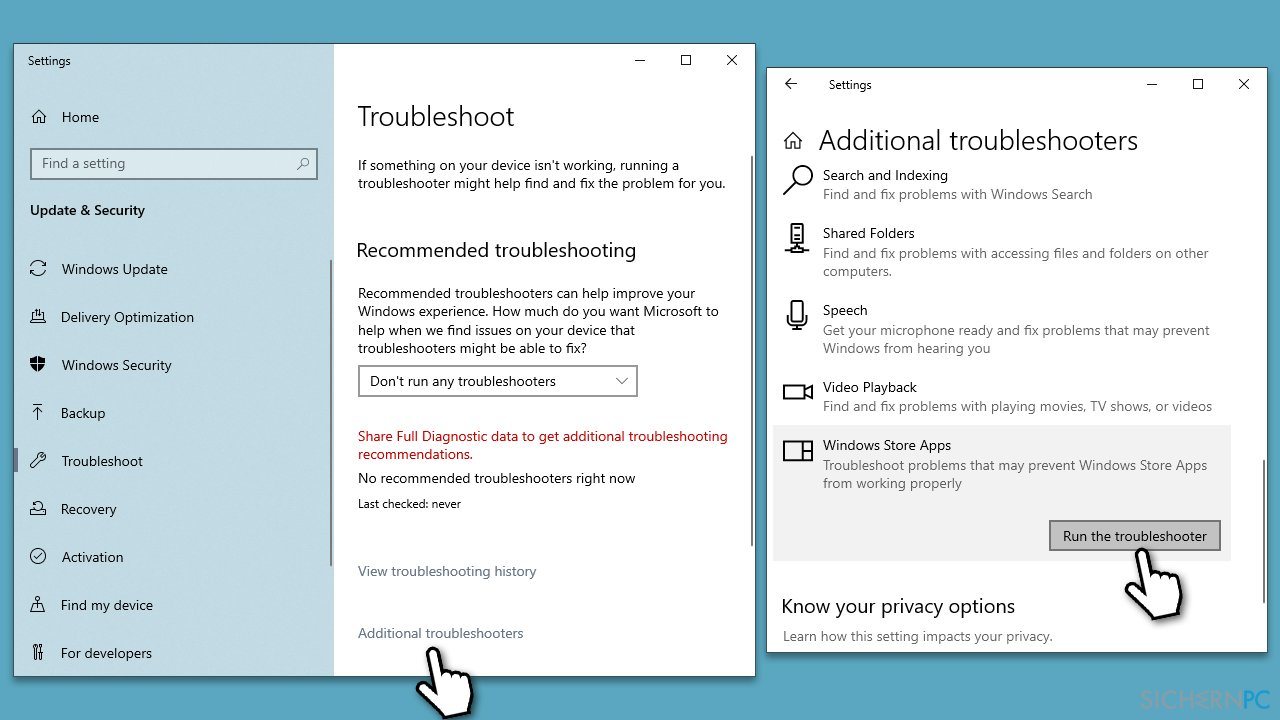
Führen Sie als Nächstes die Netzwerkproblembehandlung aus:
- Klicken Sie mit der rechten Maustaste auf Start und wählen Sie Einstellungen.
- Gehen Sie zum Abschnitt Netzwerk & Internet.
- Suchen Sie im rechten Bereich den Abschnitt Erweiterte Netzwerkeinstellungen.
- Klicken Sie auf Netzwerkproblembehandlung und warten Sie auf den Abschluss des Vorgangs.
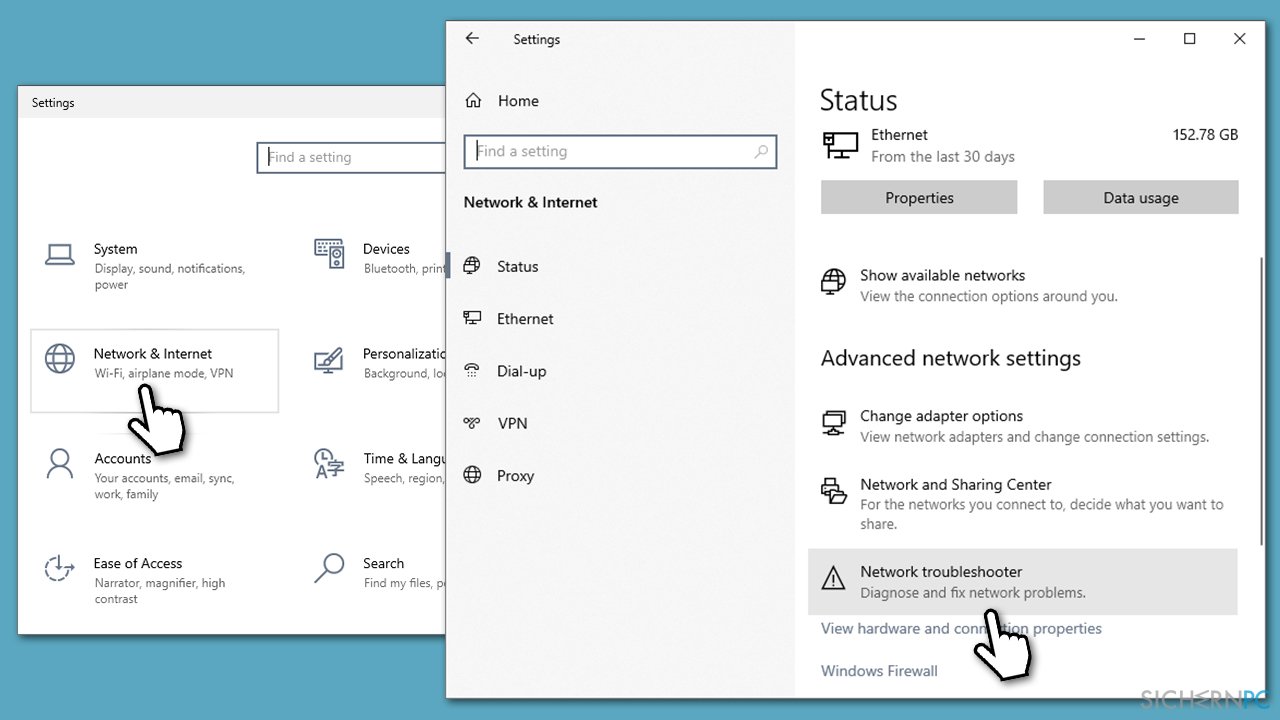
Lösung 2. Reparieren Sie beschädigte Systemdateien
- Geben Sie cmd in die Windows-Suche ein
- Klicken Sie mit der rechten Maustaste auf Eingabeaufforderung und wählen Sie Als Administrator ausführen
- Bestätigen Sie mit Ja, wenn die Benutzerkontensteuerung erscheint
- Verwenden Sie den folgenden Befehl und drücken Sie auf Enter:
sfc /scannow - Wenn die Überprüfung abgeschlossen ist, ist es zur Reparatur der Windows-Abbilddateien noch ratsam folgende Befehle auszuführen:
DISM /Online /Cleanup-Image /CheckHealth
DISM /Online /Cleanup-Image /ScanHealth
DISM /Online /Cleanup-Image /RestoreHealth - Starten Sie das Gerät neu.
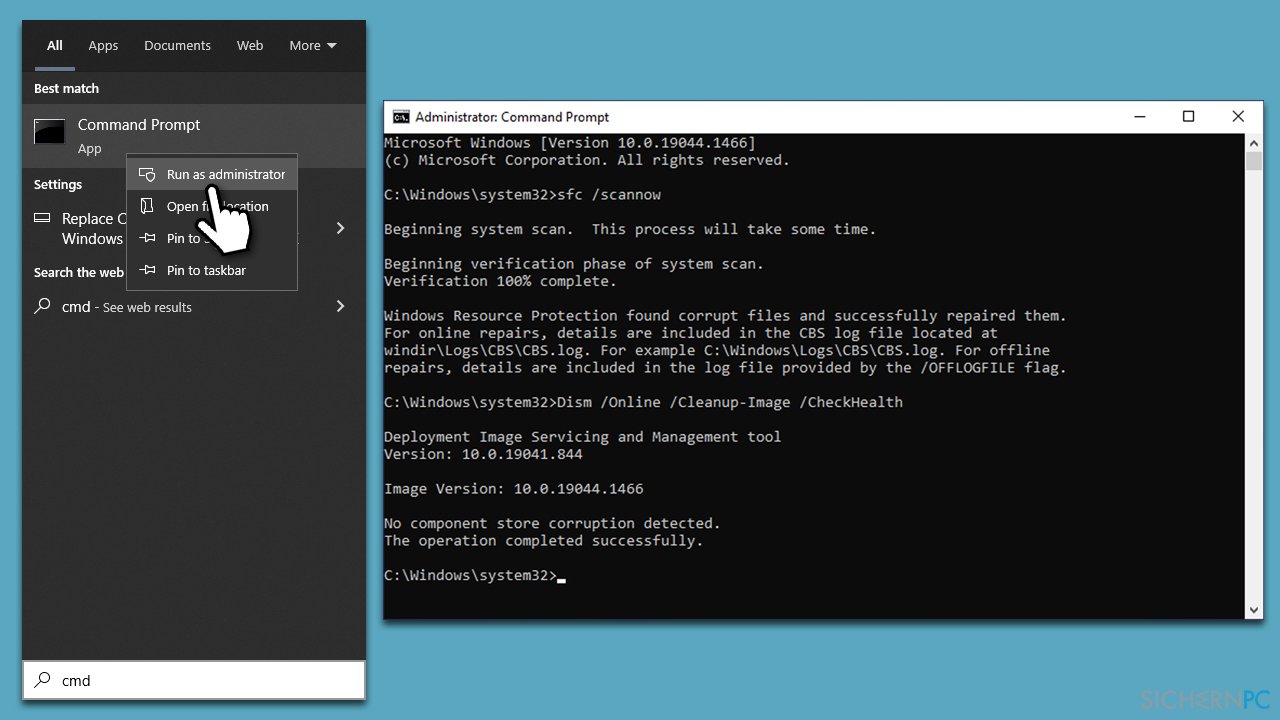
Lösung 3. Installieren Sie alle Windows-Updates
Microsoft behebt über Windows-Updates, die in regelmäßigen Abständen bereitgestellt werden, auch diverse Fehler im System. Diese Methode ist besonders wichtig für diejenigen, die die Installation von Windows-Updates vernachlässigt haben:
- Geben Sie Windows Updates in die Windows-Suche ein und drücken Sie auf Enter.
- Klicken Sie im rechten Bereich des Fensters auf Nach Updates suchen.
- Wenn optionale Updates zur Verfügung stehen, installieren Sie sie ebenfalls.
- Starten Sie das System neu.
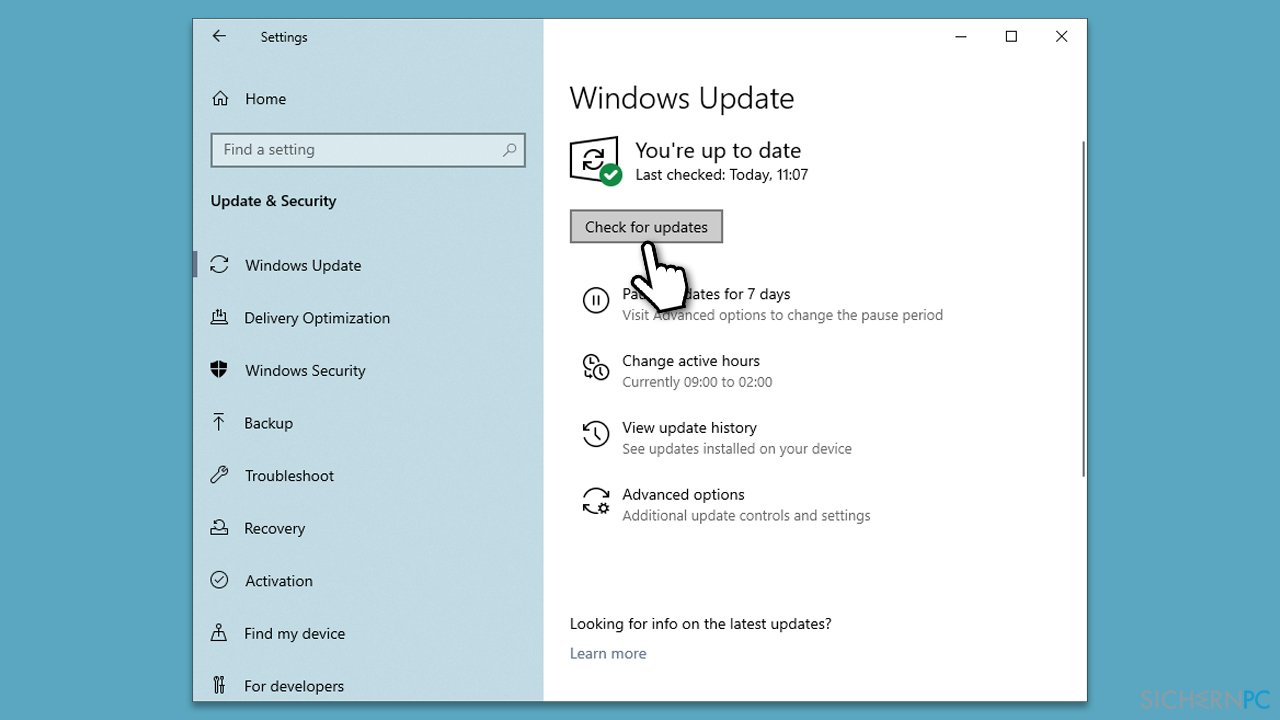
Lösung 4. Löschen Sie die Telemetrieprotokolle von OneDrive
- Drücken Sie auf der Tastatur auf Win + R, um das Dialogfeld Ausführen aufzurufen.
- Geben Sie AppData ein und drücken Sie auf Enter oder klicken Sie auf OK.
- Navigieren Sie zum folgenden Pfad:
AppData\Local\Microsoft\OneDrive\logs\Common - Scrollen Sie hier nach unten zu den folgenden Dateien und löschen Sie sie:
UserTelemetryCache.otc
UserTelemetryCache.otc.session - Schließen Sie den Datei-Explorer.
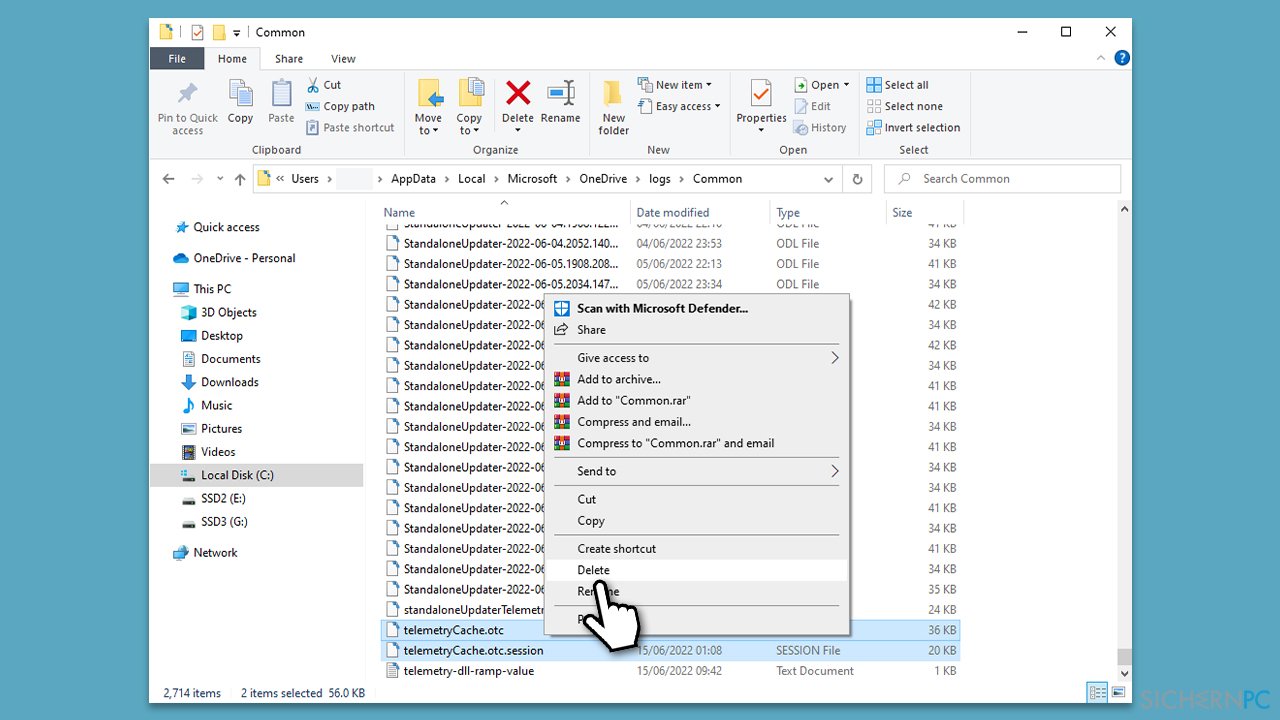
Lösung 5. Setzen Sie OneDrive zurück
Das Zurücksetzen von OneDrive konnte bei vielen den Fehler 0x8004def5 „Bei den OneDrive-Servern ist leider ein Problem aufgetreten“ beheben. Befolgen Sie hierzu diese Schritte:
- Drücken Sie auf der Tastatur auf die Tasten Win + R.
- Fügen Sie im Fenster Ausführen den folgenden Text ein:
%localappdata%\Microsoft\OneDrive\onedrive.exe /reset
(falls Sie einen Fehler erhalten, verwenden Sie stattdessen %programfiles(x86)%\Microsoft OneDrive\onedrive.exe /reset ) - Drücken Sie auf Enter oder klicken Sie auf OK.
- Nachdem der Befehl ausgeführt wurde, sollte die App auf ihre Werkseinstellungen zurückgesetzt sein und OneDrive sich wieder öffnen lassen.
- Wenn dies nicht der Fall ist, warten Sie ein paar Minuten, öffnen Sie wieder das Fenster Ausführen und geben Sie dort den folgenden Befehl ein:
%localappdata%\Microsoft\OneDrive\onedrive.exe - Drücken Sie auf Enter.
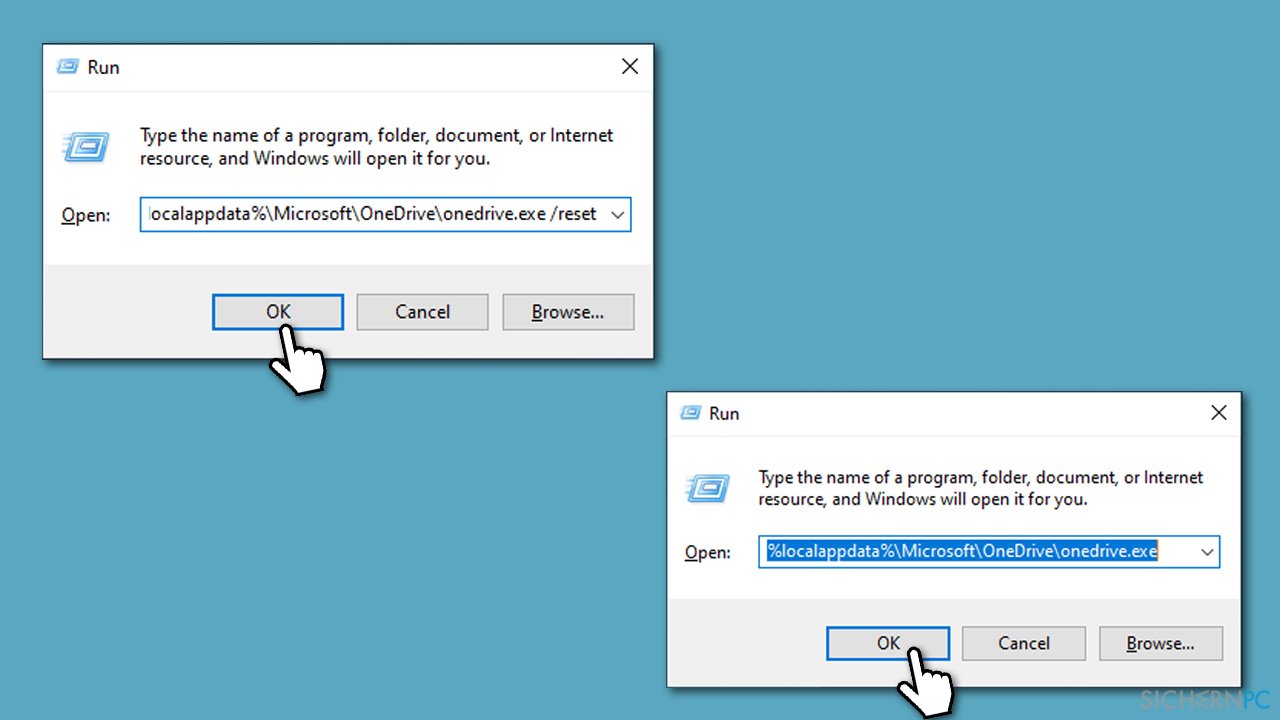
Lösung 6. Installieren Sie OneDrive neu
- Klicken Sie mit der rechten Maustaste auf Start und wählen Sie Apps und Features.
- Scrollen Sie nach unten zu Microsoft OneDrive.
- Klicken Sie auf Deinstallieren > Deinstallieren.
- Befolgen Sie die Anweisungen auf dem Bildschirm, um den Vorgang fertigzustellen.
- Starten Sie das System neu.
- Besuchen Sie die Webseite von Microsoft – OneDrive Download
- Laden Sie die App herunter und installieren Sie sie, indem Sie die Anweisungen auf dem Bildschirm befolgen.
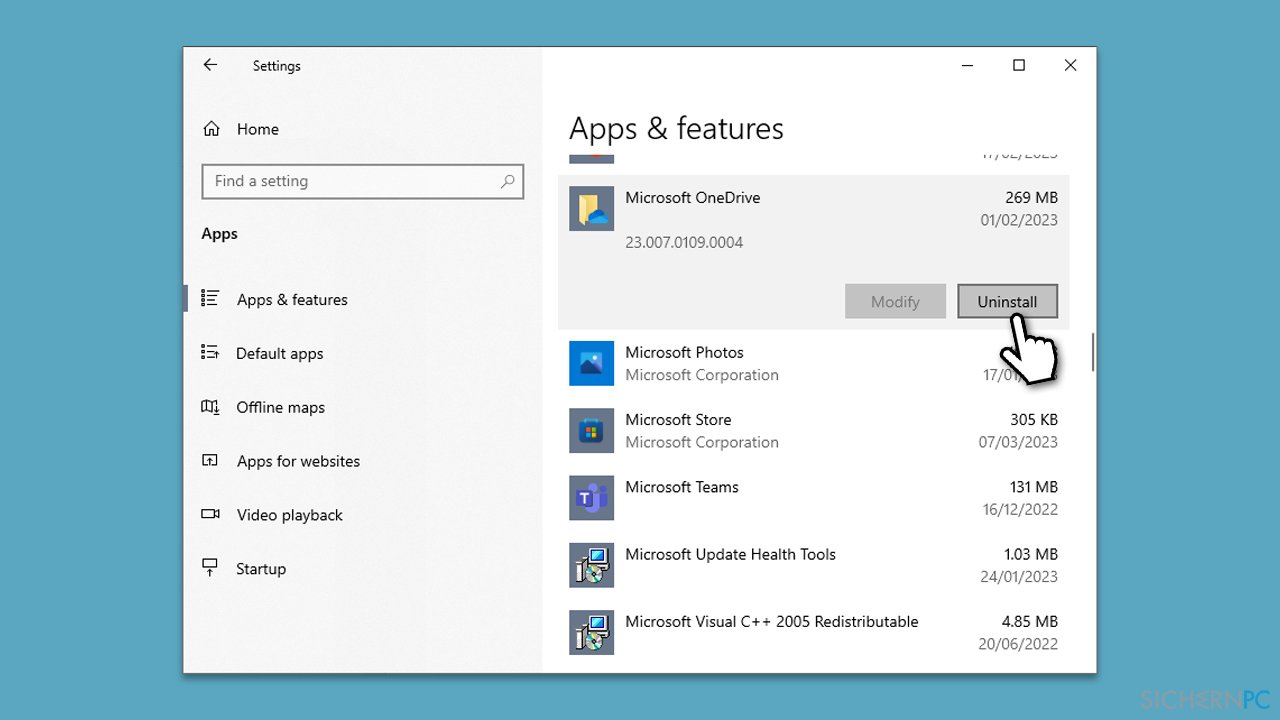
Reparieren Sie die Fehler automatisch
Das Team von sichernpc.de gibt sein Bestes, um Nutzern zu helfen die beste Lösung für das Beseitigen ihrer Fehler zu finden. Wenn Sie sich nicht mit manuellen Reparaturmethoden abmühen möchten, benutzen Sie bitte eine Software, die dies automatisch für Sie erledigt. Alle empfohlenen Produkte wurden durch unsere Fachleute geprüft und für wirksam anerkannt. Die Tools, die Sie für Ihren Fehler verwenden können, sind im Folgenden aufgelistet:
Verhindern Sie, dass Webseiten, Internetanbieter und andere Parteien Sie ausspionieren
Um völlig anonym zu bleiben und zu verhindern, dass Ihr Internetanbieter und Staaten Sie ausspionieren, empfehlen wir das VPN Private Internet Access zu verwenden. Es ermöglicht sich auf völlig anonyme Weise mit dem Internet zu verbinden, indem es alle Informationen verschlüsselt und Tracker, Werbung, sowie bösartige Inhalte blockiert. Am wichtigsten ist jedoch, dass Sie illegale Überwachungsaktivitäten stoppen, die die NSA und andere Regierungsinstitutionen hinterrücks durchführen.
Verloren gegangene Dateien schnell wiederherstellen
Bei der Nutzung des Computers können zu jeder Zeit unvorhergesehene Umstände eintreten: Der Computer könnte durch einen Stromausfall oder einen Bluescreen abschalten, oder er startet aufgrund eines neuen Updates neu, während Sie für ein paar Minuten weg waren. Hierdurch können Schularbeiten, wichtige Dokumente und andere Daten verloren gehen. Um diese Dateien wiederherzustellen, können Sie Data Recovery Pro verwenden – es durchsucht auf der Festplatte vorhandene Kopien der Dateien und stellt sie zügig wieder her.



Weitere Informationen zum Problem: "Wie behebt man in Windows den Fehler 0x8004def5 "Bei den OneDrive-Servern ist leider ein Problem aufgetreten"?"
Du musst angemeldet sein, um einen Kommentar abzugeben.